最近有位win8系统用户在使用电脑删除一些文件的时候,系统却提示无权限,用户不知道怎么解决,为此非常苦恼,那么win8系统删除文件提示无权限怎么办呢?今天为大家分享win8系统删除文件提示无权限的解决方法。
删除文件提示无权限操作步骤:
1、首先打开命令提示符(管理员),我们可以使用WIN+X调出功能菜单然后选择;如图所示:
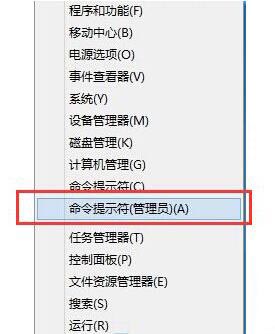
2、首先我们使用“CD 文件夹“ 这样的命令来到需要删除文件的目录,然后先尝试使用最平常的DEL 命令来删除文件;如图所示:
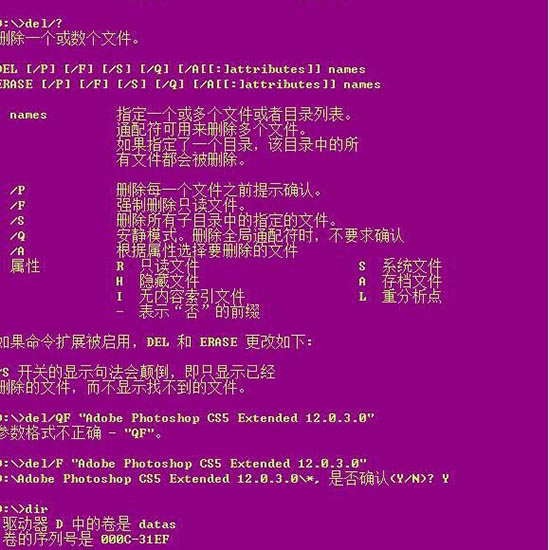
3、使用DEL删除无效后,再使用 “RD 文件夹名”这样的格式来删除文件。文件夹,基本上就能搞定啦。如图所示:
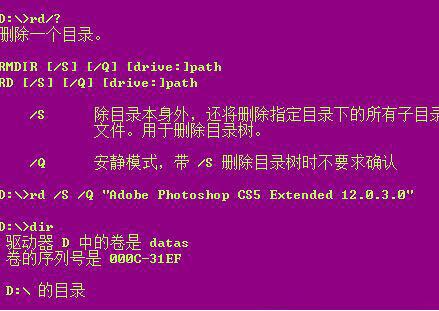
关于win8系统删除文件提示无权限的解决方法就为用户们详细分享到这里了,如果用户们使用电脑的时候碰到了同样的问题,可以参考以上方法步骤进行解决哦,希望本篇教程对大家有所帮助,更多精彩教程请关注u启动官方网站。

